Togglで時間ログをグループ分けする方法

時間を”記録”することは、もう欠かさない一つの習慣として確立しています。なるだけ自分の望み通りの時間の記録方法を模索して、いろいろなiPhoneアプリを探してきました。で、ずっとおちついていたのが「TimeLabel」というアプリ。
 TimeLabel 2.1.1(¥170)
TimeLabel 2.1.1(¥170)
カテゴリ: 仕事効率化, ライフスタイル
販売元: Simple Item - Tomotaka Masuda(サイズ: 0.5 MB)
全てのバージョンの評価: 


 (61件の評価)
(61件の評価)
「ぼくが「TimeLabel」を使い続ける理由」でも書いておりますが、ずっと使っていた理由は、
- 記録する項目をグループ分けでき、グループごとの合計時間も割り出してくれる
- 修正がカンタン手間いらず
- スクショ一枚で必要なすべての情報がわかる
Toggl復活!
そこで復活したのが、「Toggl」。 Toggl Timer 3.2.50(無料)
Toggl Timer 3.2.50(無料)
カテゴリ: 仕事効率化, ビジネス
販売元: Toggl - Apprise LLC(サイズ: 1.9 MB)
全てのバージョンの評価: 

 (30件の評価)
(30件の評価)
 iPhone/iPadの両方に対応
iPhone/iPadの両方に対応
以前使用していたタイムトラッキングサービスです。
「Momento + Toggl Timerで時間のログを」
Togglを利用するにはアカウント登録が必要なので、作成方法は手前味噌ですが上記記事をご参照ください。
ぼくのTogglの使い方
TimeLabelを使い続けていた理由の- 記録する項目をグループ分けでき、グループごとの合計時間も割り出してくれる
- 修正がカンタン手間いらず
- スクショ一枚で必要なすべての情報がわかる
■「クライアント」と「プロジェクト」を利用する
そこでとったぼくの方法を説明していきます。まず「Restrict」「Investment」「NoUse」など、グループ名をつけた「クライアント」を作成します。そして、「読書」「ブログ書き書き」「ホッとひと息」「移動時間」など、記録したい時間の名前をつけた「プロジェクト」を作成し、「読書」の「Investment」に設定、「ホッとひと息」は「Restrict」に、「ブログ書き書き」は「Thinking」に、という風に、プロジェクトに対して一つのクライアントを設定していきます。では、具体的にやっていきましょう。
Togglにログインして、設定ページに進み、「クライアント」を選択して「新規クライアント」からクライアントを作成します。
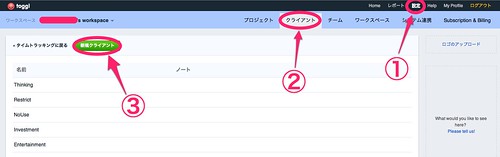
グループ名をつけたクライアントが作成されましたら、次はプロジェクト。
①設定→②プロジェクト→③新規プロジェクト→④プロジェクト名を記入→⑤クライアントを選択
で、記録したい時間の名前を付けた「プロジェクト」を作成し、「クライアント」によってグループ分けします。
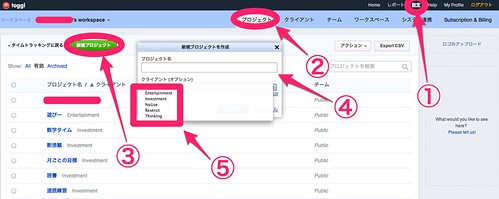
■実際に記録するには
iPhoneアプリで記録していく場合は、Togglのアプリを立ち上げた後、右上の「ADD」を押し、作業名を記入、プロジェクトを選択すればオッケーです。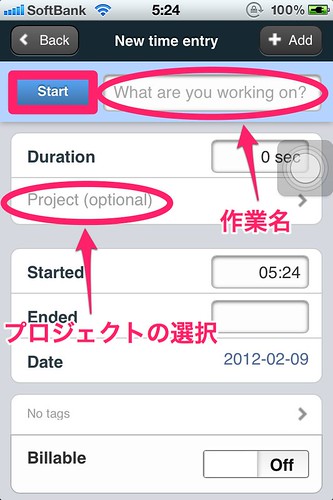
集計結果が良い感じ!
そもそもなぜ「クライアント」によってプロジェクトをグループ分けするのか?Togglにはタグも用意されているのにそれではだめなのか?という疑問もあるかもしれません。「クライアント」でグループ分けする理由、それは「レポート表示が良い感じになる!」からです。こんな風に。
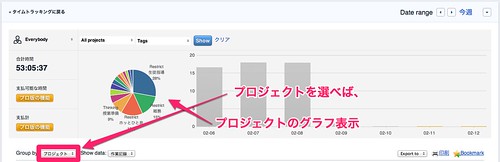
プロジェクトごとの集計結果を表示できますし、
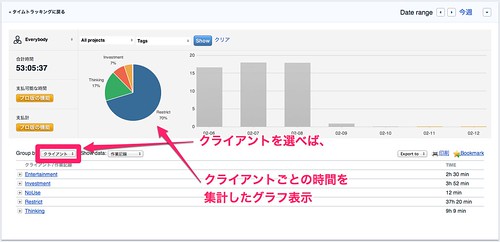
クライアントごとの集計結果も表示できるので、自分がどのグループにおける時間をよく使っているか一目で分かります。ぼくの場合は、うーん、「Restrict」がかなりを占めてますね。「Investment」や「Thinking」を増やしていきたいところです。
とまぁ、こんな感じで一目でわかるグラフをパパッと表示できるので、Togglをまた使い始めたというわけです。
おわりに
時間ログをとるのは、はじめはなんだか面倒くさいように感じてしまいますが、とらないよりも確実完全にとったほうが、自分の時間の使い方を理解することができていいです。そのときに大切なのが、自分が望む形で、自分が楽しく続けていける、そんなような方法をいろいろと考えてみることだと思います。ぼくは、時運が使った時間が「グラフでパッと表示」されるのがなんだか好きみたいで、今はTogglに落ち着いています。「面倒臭さ」と「楽しさ」に折り合いを付けていきながら、これからも時間ログをとっていこうと思います。では、お読みいただきありがとうございました。
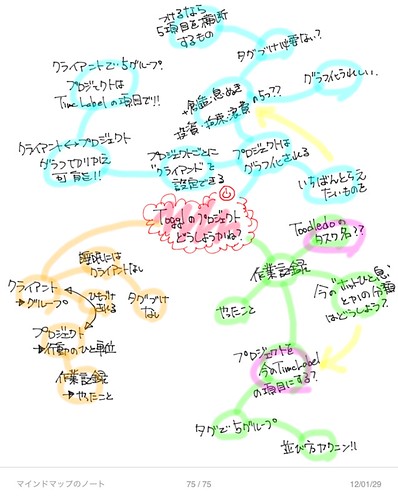

 RSS
RSS